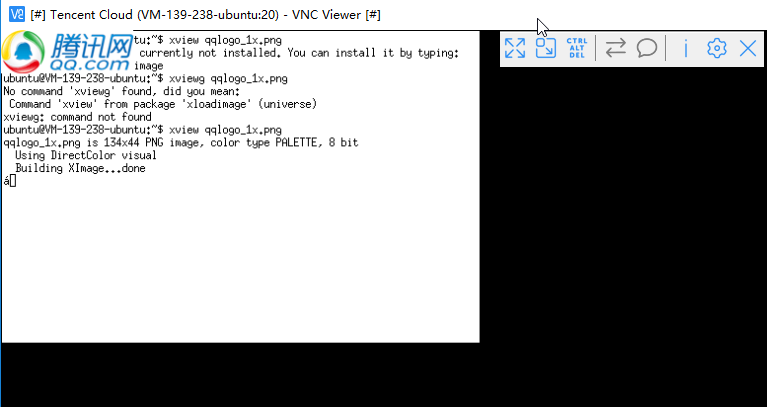基于 Ubuntu 搭建 VNC 远程桌面服务
前言
任务时间:5min ~ 10min
必要知识
本教程假设您已学习以下 Ubuntu 基本操作:
- 连接 SSH
- 执行命令
- 编辑文件
如果还没有掌握 Ubuntu 基本操作,您可以参考腾讯云其它 Ubuntu 入门教程进行学习;如您已学有所成,请开始本篇教程之旅。
安装、启动 VNC
任务时间:10min ~ 20min
VNC 远程桌面原理
注:本小节内容旨在帮助您更好地了解 Xorg、X11、VNC 等概念和原理,如果你不想了解原理部分,只想快速搭建起 VNC 服务,可以跳过本节内容。
名词解释:
- Xorg:在 Linux 用户中非常流行,已经成为图形用户程序的必备条件,所以大部分发行版都提供了它。
- X11:X Window 系统(X Window System,也常称为 X11 或 X )是一种以位图方式显示的软件窗口系统。
- VNC:VNC(Virtual Network Computing),为一种使用RFB协议的显示屏画面分享及远程操作软件。此软件借由网络,可发送键盘与鼠标的动作及即时的显示屏画面。
- x11vnc:轻量级 VNC 服务程序。
- Xvfb:轻量级 Xorg 服务程序。
在 Linux 中显示窗口,首先要创建一个 display 服务。而 Xvfb 就是一个轻量级的,不产生实际屏幕输出的虚拟 display 服务程序。 Xvfb 创建 display 后, x11vnc 连上去并转换成 VNC 协议。 优点是整个系统按需开启,非常轻量,不会影响服务器性能。
安装 VNC 远程桌面
首先,通过以下命令安装必要的系统库
sudo apt-get install -y xauth xterm x11-common x11-xkb-utils xfonts-base xfonts-encodings xfonts-utils xserver-common
然后,通过以下命令安装 Xvfb
sudo apt-get install -y xvfb
最后,通过以下命令安装 x11vnc
sudo apt-get install -y x11vnc
启动 VNC 远程桌面
启动 VNC 远程桌面命令如下,其中 12345 为端口号(如果已占用需要换另外的端口号,记得在腾讯云管理页面添加端口放行规则),CrekeNet 为 VNC 远程桌面连接密码:
x11vnc -rfbport 12345 -passwd CrekeNet -create -forever
出现以下输出则启动成功 VNC 远程桌面
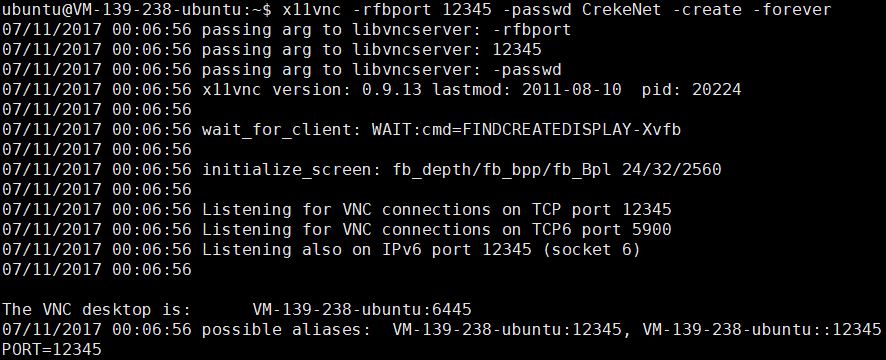
连接 VNC 远程桌面
任务时间:10min ~ 20min
下载 VNC Viewer
点击这里 下载 VNC Viewer ,软件支持多平台。
注意选择您的电脑的操作系统对应链接进行下载,本教程以 Windows 为例
使用 VNC Viewer
下载安装后,首次运行 VNC Viewer ,会出现用户协议确认,如图勾选同意协议
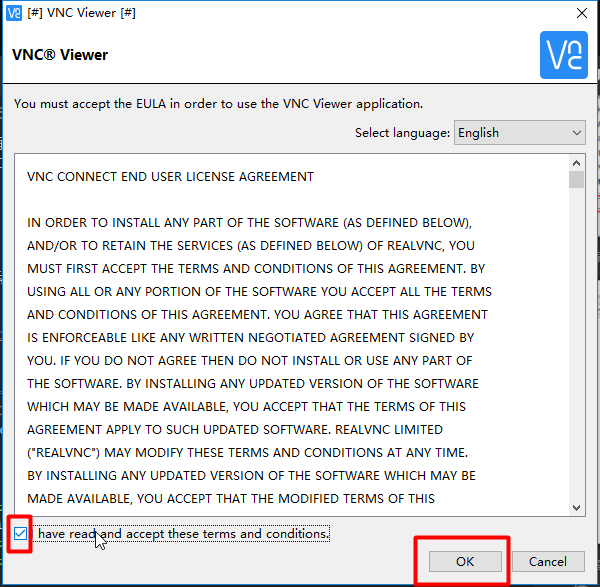
接着是介绍 VNC Viewer 的新功能,如图点击 “GOT IT” 确认
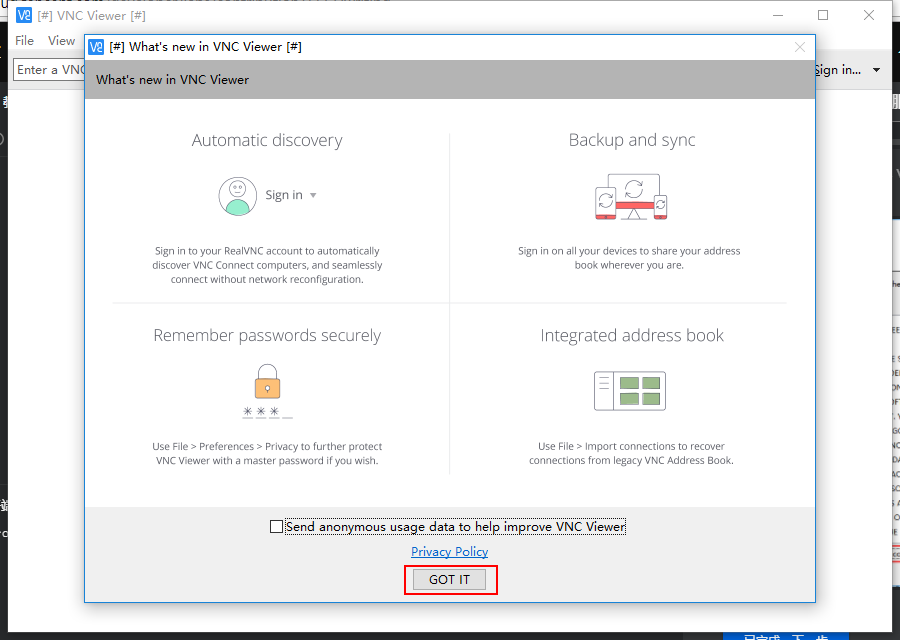
选择 “File” —— “New Connection” ,新建 VNC 远程桌面连接
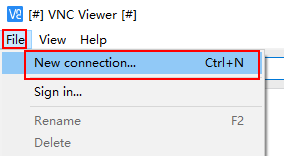
“VNC Server” 填写腾讯云服务器IP和端口号,格式如 <您的 CVM IP 地址>:12345 ; “Name” 是连接的名字,可随意填,如 Tencent Cloud
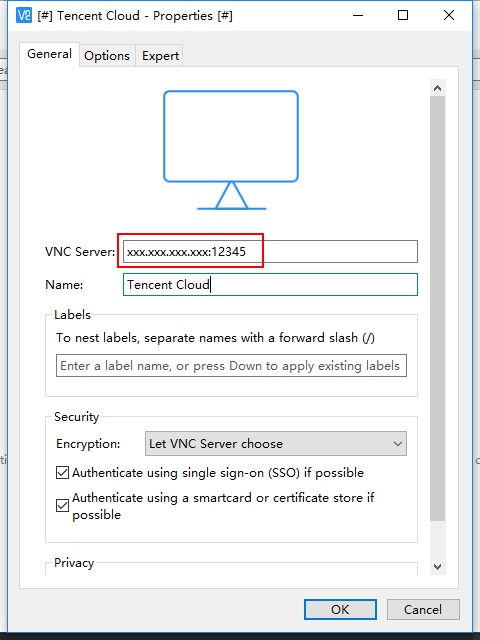
点击 “OK” ,完成连接的新建,这时面板上多了我们刚刚新建的名叫 Tencent Cloud 的连接
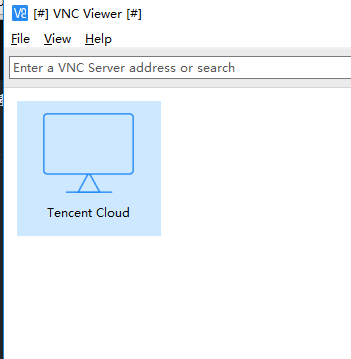
右击这个连接,选择 “Connect”
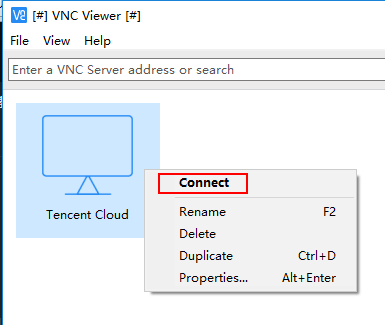
开始连接 VNC 远程桌面,此时会出现安全提示,点击 “Continue” 即可继续
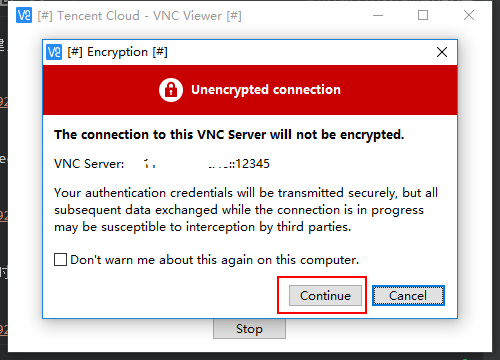
出现密码输入框,如果您是按照前文的默认密码启动 x11vnc ,则填入 CrekeNet 即可;如果您用了自己的密码,则需要输入您设置的正确密码
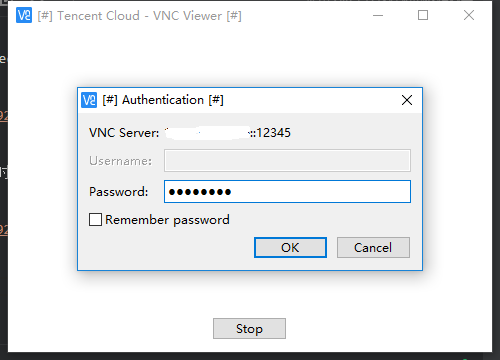
成功连接后,出现 Linux 远程桌面
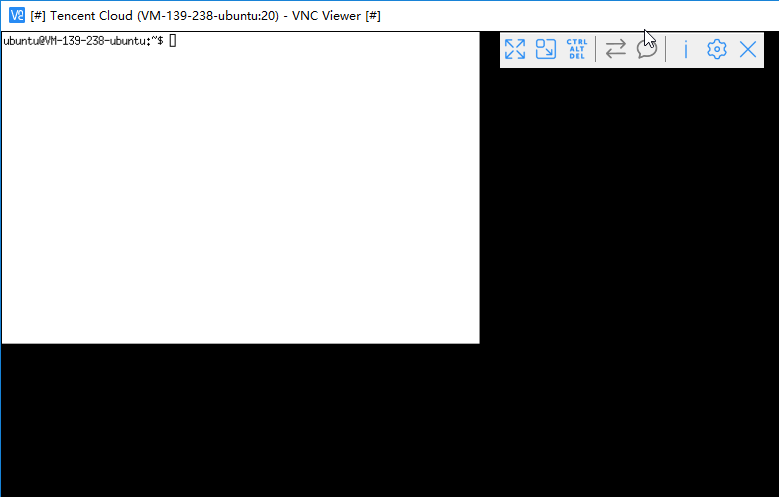
VNC 远程桌面简单应用
任务时间:5min ~ 10min
安装 xview
以下命令可以在 SSH 窗口,或者 VNC 内的命令行窗口输入
sudo apt-get install -y xloadimage
下载图片用以显示
wget http://mat1.gtimg.com/www/images/qq2012/qqlogo_1x.png
在 VNC 远程桌面显示图片
以下命令必须在 VNC 内的命令行窗口输入
xview qqlogo_1x.png
在 VNC 远程桌面窗口左上方,成功显示图片!